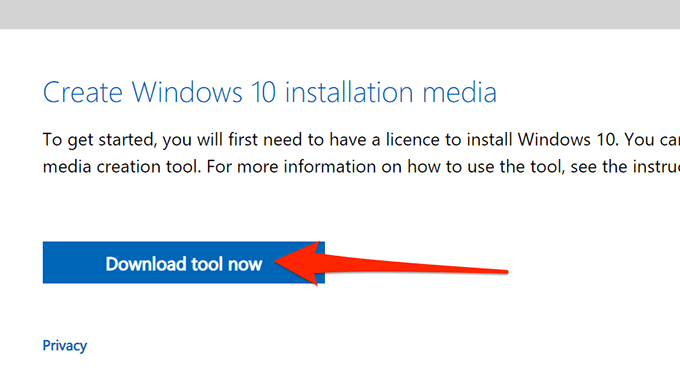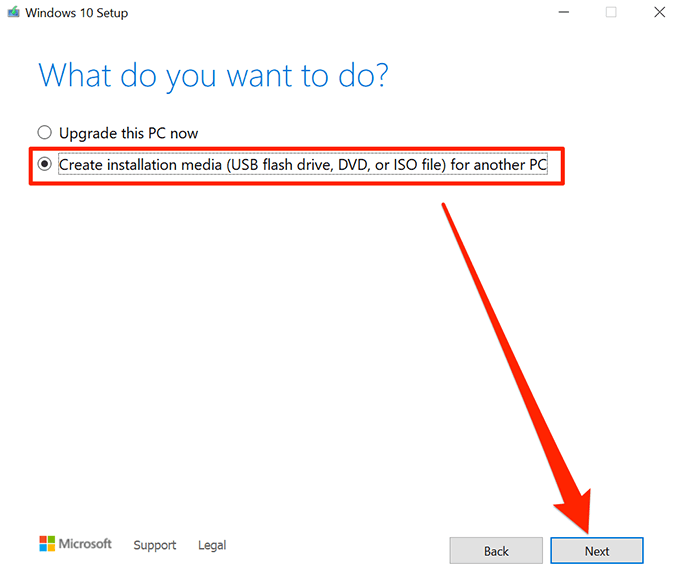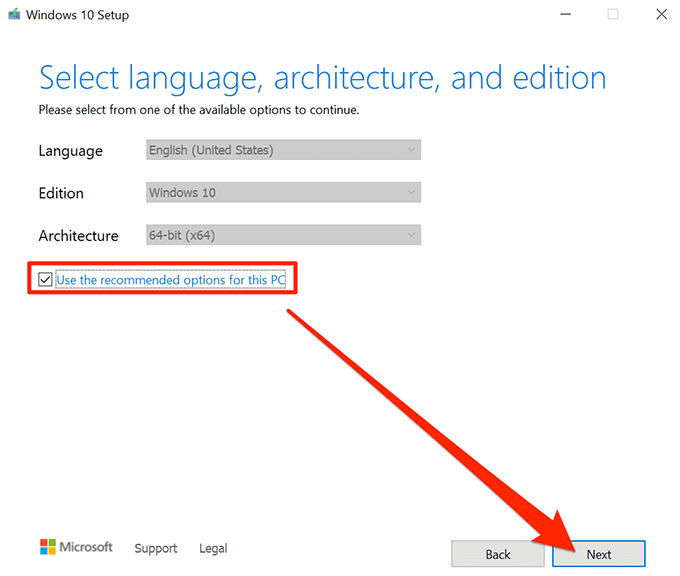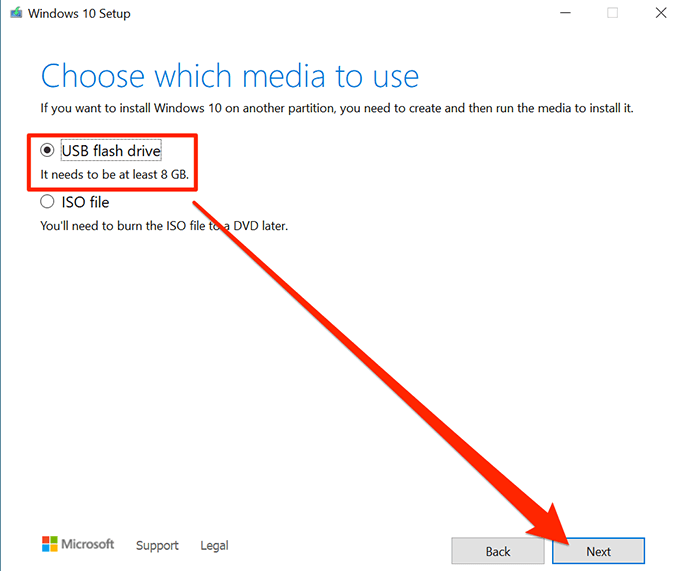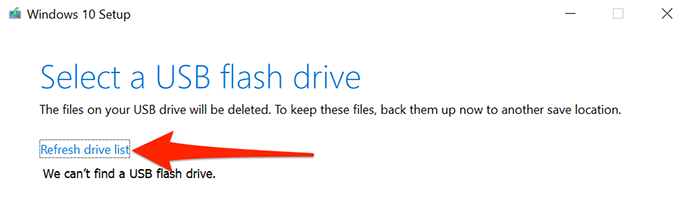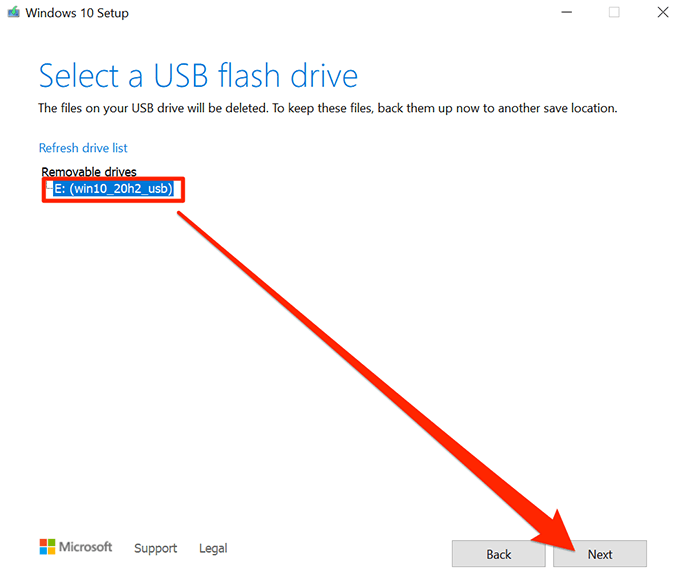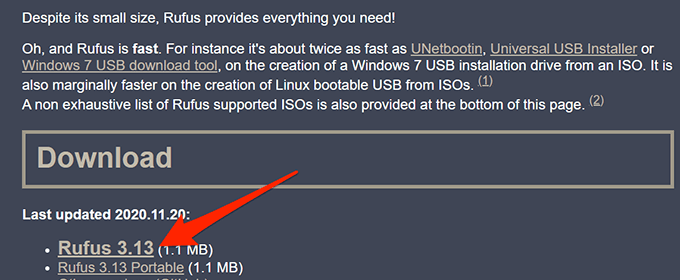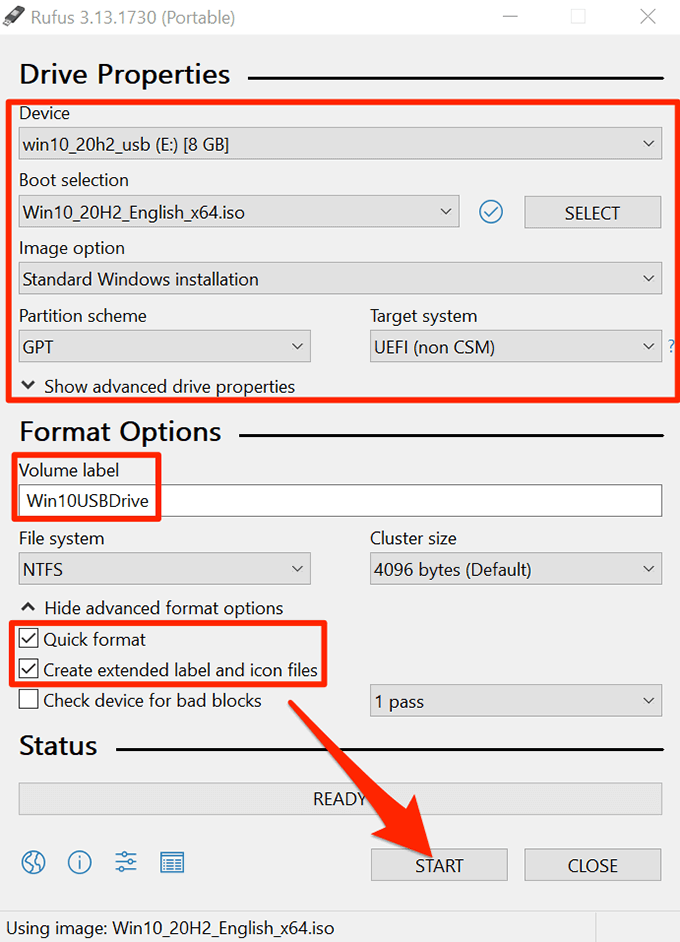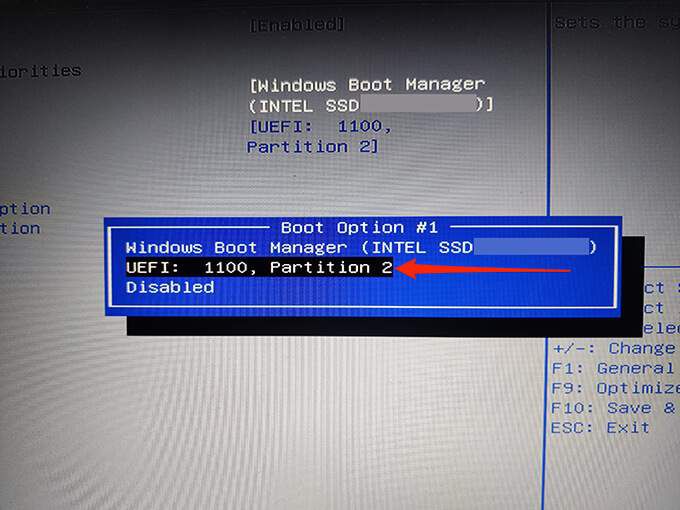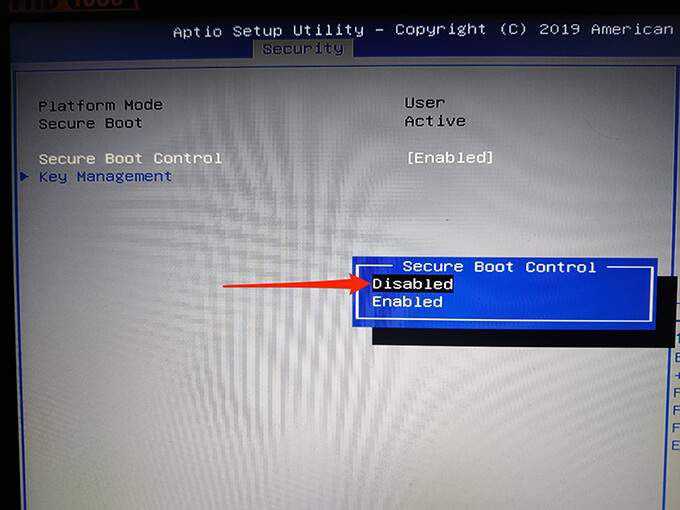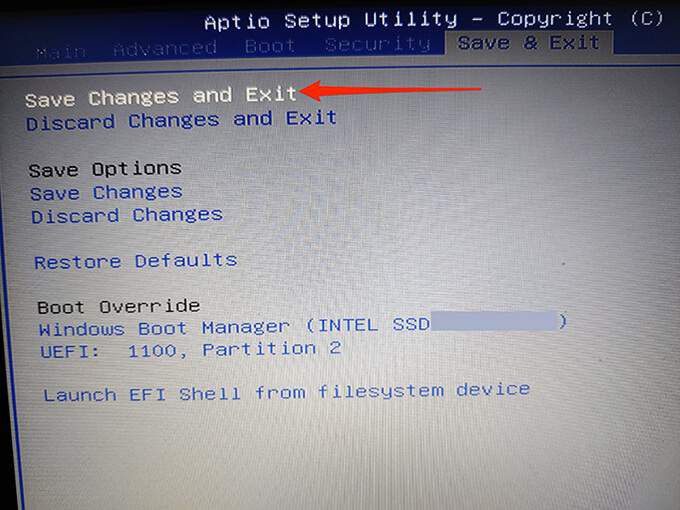Une clé USB Windows 10 amorçable est extrêmement utile. Vous pouvez utiliser ce lecteur pour installer une nouvelle version de Windows 10, exécuter certains outils système et même réparer votre ordinateur lorsqu'il refuse de s'allumer.
Il existe plusieurs façons de créer un lecteur d'installation Windows 10 amorçable . Vous pouvez utiliser le propre outil de Microsoft ou utiliser une application tierce gratuite et open-source pour créez votre lecteur amorçable.

Créer une clé USB Windows 10 amorçable avec l'outil de création multimédia
Si vous n'avez pas encore téléchargé le fichier ISO de Windows 10, utilisez l'outil de création multimédia de Microsoft pour créer une clé USB amorçable Windows 10. L'outil télécharge automatiquement l'ISO et vous aide à l'installer sur votre clé USB.
Avant de commencer, assurez-vous de votre Internet est stable et a une bonne vitesse de téléchargement car vous allez télécharger un fichier de plusieurs Go dans taille.
Vous aurez également besoin d'un clé USB avec au moins 8 Go de capacité de stockage. La procédure ci-dessous effacera tout du disque, alors assurez-vous que rien d'important n'est enregistré sur le disque.
Pour démarrer:
Ouvrez un navigateur sur votre PC et accédez au Téléchargement de Windows 10 site. Vous pouvez également accéder directement au page de création multimédia.
Sélectionnez Télécharger l'outil maintenantpour télécharger l'outil de création multimédia.
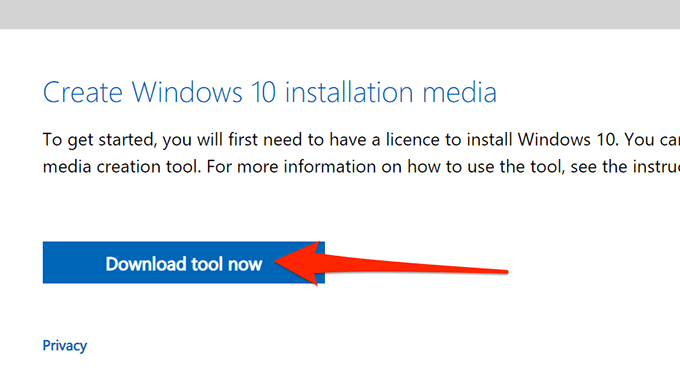
Lancer la création du média téléchargé outil.
L'outil affiche les termes de la licence sur le premier écran. Sélectionnez Accepterpour continuer.
Ensuite, sélectionnez Créer un support d'installation (clé USB, DVD ou ISO fichier) pour une autre option PC. Sélectionnez Suivanten bas.
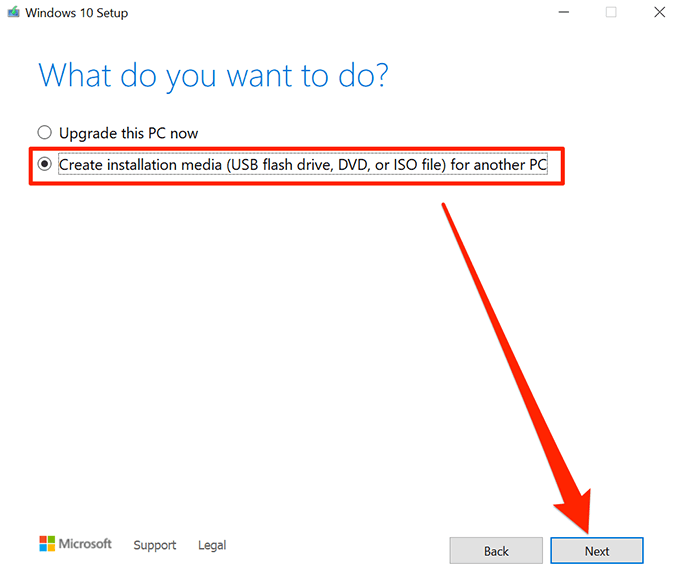
L'outil vous demande maintenant de sélectionner la langue, l'édition et l'architecture du système d'exploitation Windows 10 que vous souhaitez télécharger. Sélectionnez ces options si vous le souhaitez ou activez Utiliser les options recommandées pour ce PC. Sélectionnez Suivant
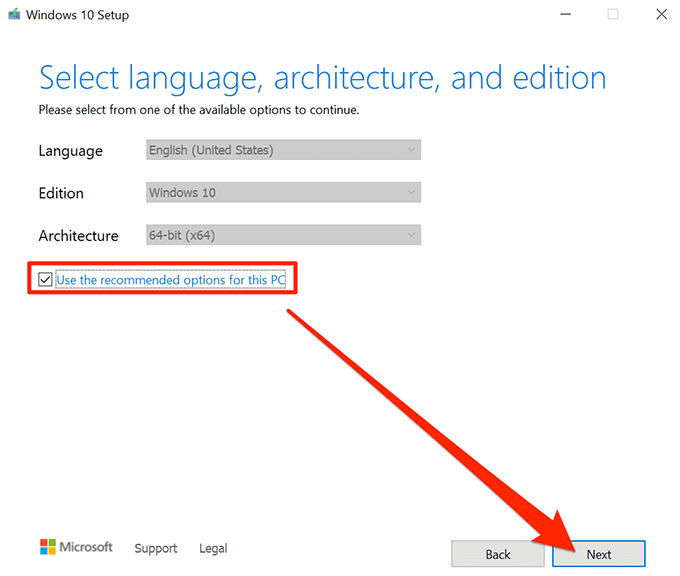
Sélectionnez Lecteur flash USBsur l'écran Choisissez le support à utiliserpour créer un lecteur USB amorçable . Sélectionnez Suivant.
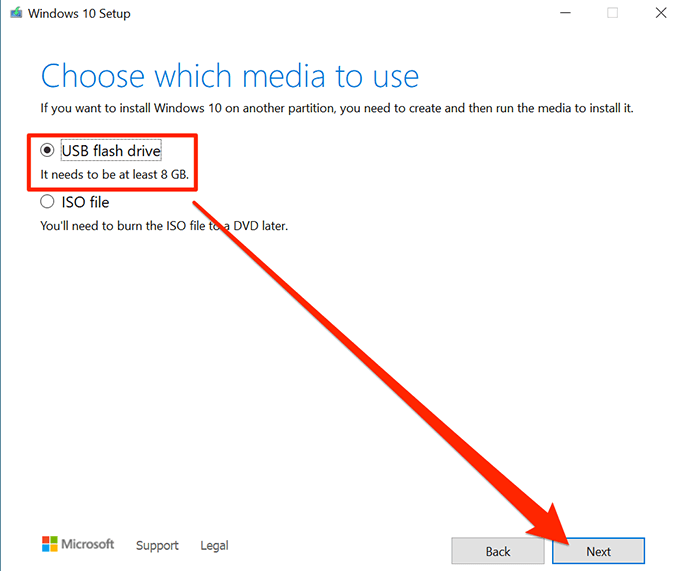
Branchez votre clé USB sur votre ordinateur.
Sélectionnez Actualiser la liste des lecteursdans l'outil de création multimédia.
Votre clé USB apparaît dans le liste. Sélectionnez le lecteur, puis sélectionnez Suivant.
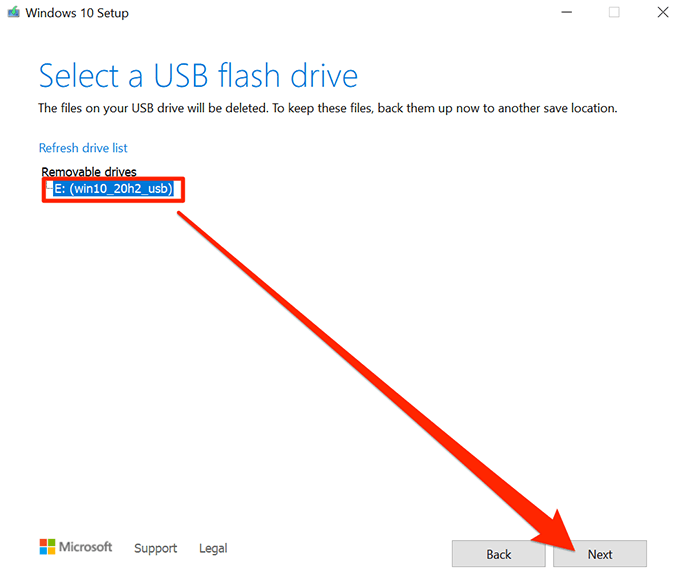
Attendez que l'outil crée une clé USB amorçable. Cela prendra un certain temps.
Lorsque la clé USB amorçable est prête, sélectionnez Terminer.
Utilisez Rufus pour créer une clé USB Windows 10 amorçable
Si vous avez déjà téléchargé le fichier ISO de Windows 10, utilisez Rufus pour flasher le fichier sur votre clé USB. Rufus est une application gratuite et open source qui permet aux utilisateurs de créer des lecteurs amorçables de différents systèmes d'exploitation, y compris Linux et Windows.
Pour utiliser Rufus:
Insérez votre clé USB (qui contient au moins 8 Go d'espace) dans votre ordinateur.
Rendez-vous sur le Rufus site Web et téléchargez Rufus sur votre ordinateur.
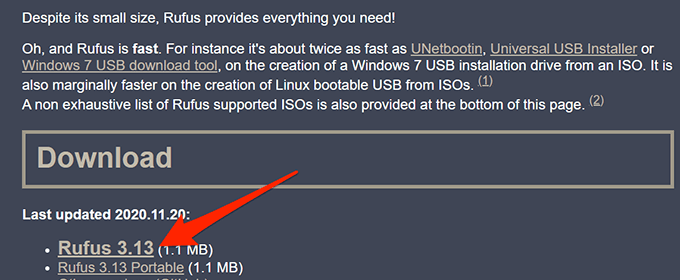
Double-cliquez sur le fichier Rufus téléchargé pour lancer l'outil.
Sélectionnez Ouidans l'invite de contrôle de compte d'utilisateur.
La fenêtre Rufus s'ouvre pour vous permettre de configurer votre lecteur amorçable. Les étapes 6 à 17 se réfèrent à l'image ci-dessous.
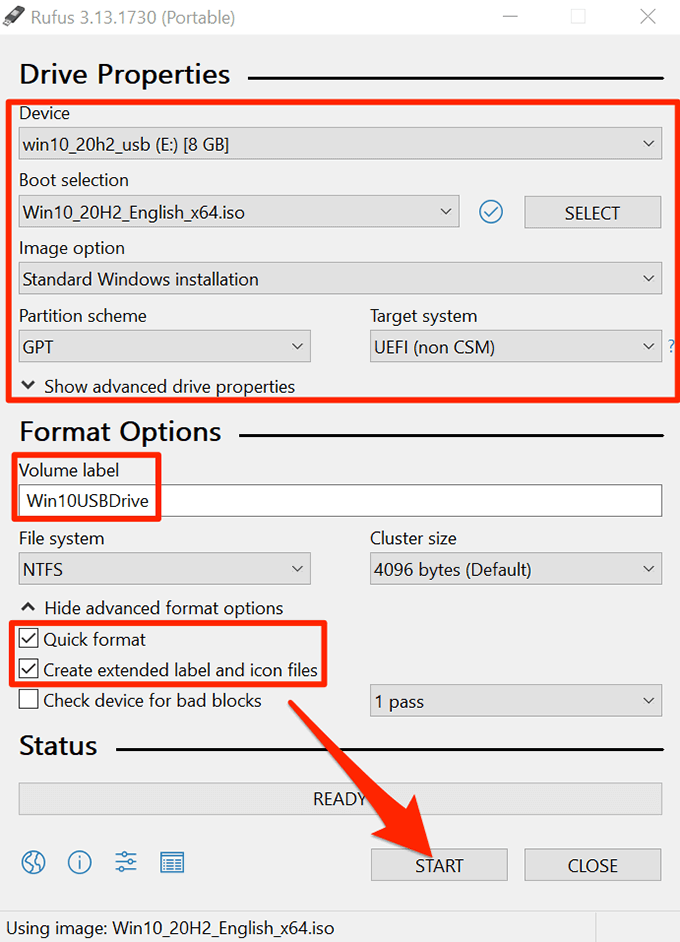
Sélectionnez votre clé USB dans le menu déroulant Appareilen haut.
Dans le menu Menu de sélection de démarrage, sélectionnez Disque ou image ISO (veuillez sélectionner). Choisissez Sélectionnerà côté de cette option, accédez à l'emplacement où vous avez enregistré le fichier ISO de Windows 10 et sélectionnez le fichier pour l'ajouter à Rufus.
Assurez-vous que Installation standard de Windowsest sélectionnée dans le menu déroulant Option d'image.
Sélectionnez GPTdans le menu Schéma de partition.
Sélectionnez UEFI (non CSM)dans le menu Système cible.
Dans le champ Libellé du volume, entrez un nom descriptif pour votre lecteur amorçable. Par exemple, Win10USBDriveest un nom assez descriptif.
Sélectionnez les options Afficher le format avancé.
Activez l'option Formatage rapide.
Activez l'option Créer un libellé étendu et icon files.
Sélectionnez Démarreren bas de Rufus pour commencer à créer votre clé USB amorçable.
Sélectionnez OKdans l'invite qui apparaît.
Sélectionnez Fermerdans l'invite de démarrage sécurisé.
Votre clé USB amorçable Windows 10 est maintenant prête.
Comment démarrer Votre ordinateur à partir d'un lecteur USB Windows 10 amorçable
Pour démarrer votre ordinateur à partir du disque amorçable nouvellement créé, vous devez changer l'ordre de démarrage dans le Paramètres du BIOS menu de votre PC. Vous devez également désactiver l'option de démarrage sécurisé dans le même menu du BIOS.
Sur la plupart des ordinateurs, vous pouvez accéder au BIOS en appuyant sur la touche F2et en la maintenant enfoncée pendant le démarrage de votre ordinateur. Lisez notre guide sur entrer dans le BIOS.
Branchez votre clé USB amorçable sur votre PC et éteignez le PC.
Appuyez sur la touche F2de votre clavier et maintenez-la enfoncée.
Pendant que la touche F2 est maintenez-le enfoncé, appuyez sur le bouton Marche / Arrêtpour allumer votre PC.
Vous devriez maintenant être dans le BIOS. Sur cet écran, appuyez sur la touche fléchée vers la droite pour sélectionner l'onglet Démarrage.
Mettez en surbrillance Option de démarrage n ° 1et appuyez sur Entrée
Sélectionnez un lecteur de démarrage dans le menu. Sélectionnez la clé USB amorçable que vous venez de créer et appuyez sur Entrée
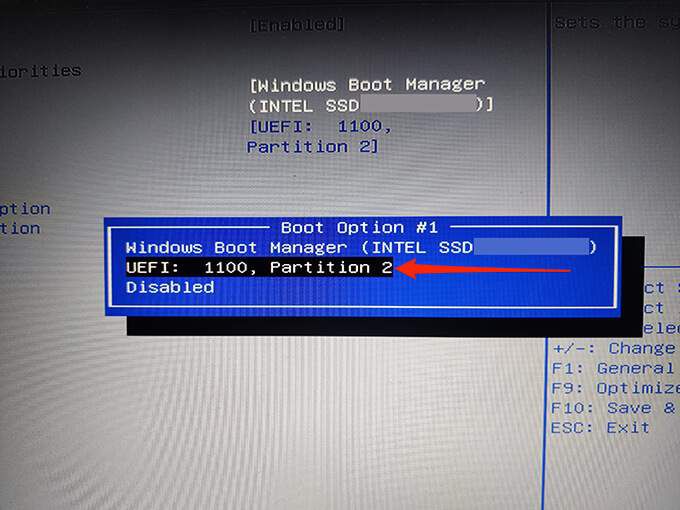
Utilisez la touche fléchée vers la droite pour accéder à l'onglet Sécuritéet mettez en surbrillance Secure Bootet appuyez sur Entrée
Mettez en surbrillance Secure Boot Controlet appuyez sur Entrée
Choisissez Désactivédans le menu et appuyez sur Entrée.
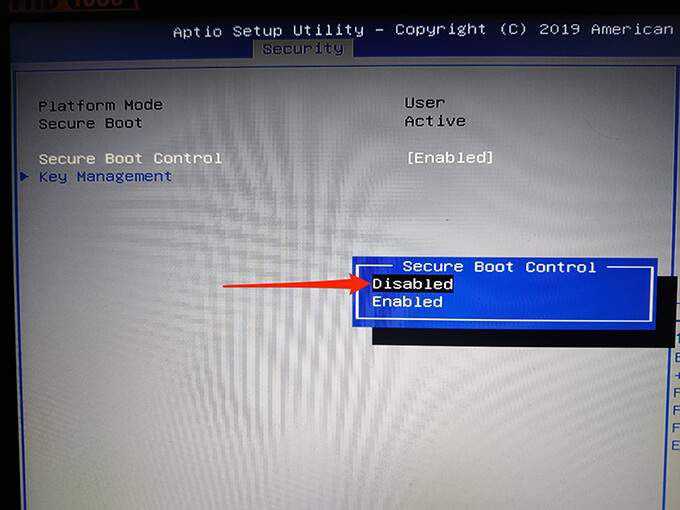
Appuyez sur la touche Échap, accédez à l'onglet Enregistrer et quitter, sélectionnez Enregistrer les modifications et quitter, et appuyez sur Entrée
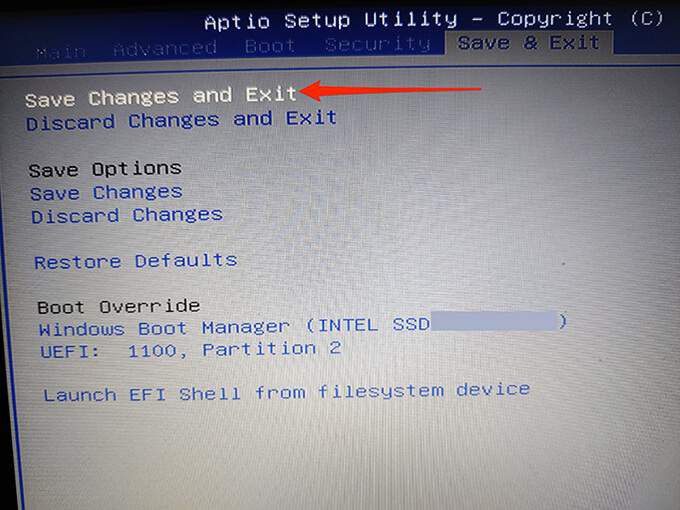
Sélectionnez Ouien t l'invite.
Votre ordinateur démarrera à partir de votre clé USB amorçable Windows 10 nouvellement créée. Vous pouvez maintenant réparer votre ordinateur ou installer une nouvelle version de Windows 10 à l'aide de ce lecteur.
Astuce supplémentaire: créer une clé USB amorçable Windows 10 à partir de l'invite de commande
Si vous préférez la ligne de commande, il y a un command to make a bootable Windows 10 clé USB. Cela crée exactement le même lecteur que les méthodes décrites ci-dessus; les exigences restent cependant les mêmes.
Articles Similaires: